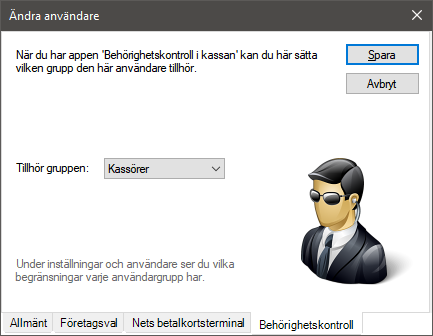Användare
Skapa nya och ta bort eller ändra befintliga användare
Under fliken "Arkiv" kan du i menyraden se alla tillgängliga användare.
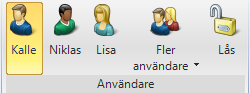
Du kan själv lägga till, ta bort eller ändra tillgängliga användare.
Administrera användare
- Högerklicka på en befintlig användare.
- Välj i menyn vad du vill göra
- "Lägg till ny användare..." för att lägga till en ny användare eller
- "Ändra användare... " för att ändra den befintliga användaren du tryckt på.
- "Ta bort användare..." för att ta bort den befintliga användare du tryckt på.
- Tänk på att du inte kan ta bort alla användare utan det måste alltid finnas minst en Administratör-användare i kassan.
- Ange eller ändra Namn för användaren som ska visas i menyraden.
- Ange en "Pinkod" för användare.
- Pinkod är frivilligt.
- Pinkoden behöver vara unik för varje användare.
- En användare med pinkod måste ange koden när de startar kassan eller växlar mellan användare.
- Välj en "Bild" för användaren.
- Använd flikarna längst ner i dialogen för att ändra extra inställningar. Se nedan för mer information.
- Tryck på knappen "Spara" för att spara ändringarna.
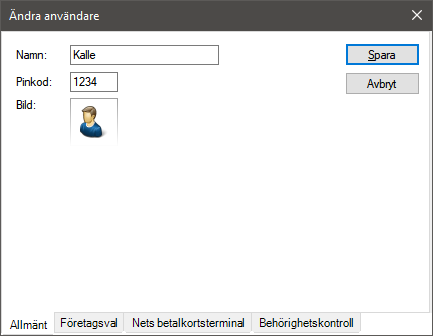
Företagsval på användare
Med tillvalet (aktiveras under fliken Arkiv) "Företagsval på användare" kan du koppla ett specifikt företag till en användare. Detta är speciellt användbart om du/ni har flera olika företag i samma kassa.
Om en användare har ett företag kopplat till sig kommer kassan automatiskt byta till det kopplade företaget när användaren väljs i kassan.
Har du inte tillvalet "Företagsval på användare" kan du alltid byta företag manuellt via "Företagsguiden" under fliken "Arkiv".
- Välj fliken "Företagsval".
- Tryck på knappen "Välj...".
- Välj den företagsfil för det företag du vill koppla till användaren.
- Tänk på att företaget måste vara skapat innan du kan välja det.
- Behöver du ta bort kopplingen mellan ett företag och en användare kan du trycka på knappen "Ta bort".
- Tryck på knappen "Spara" för att spara ändringarna.
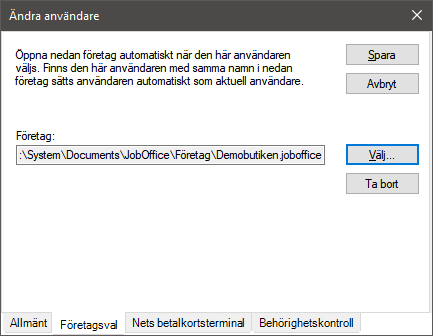
Kassör ID för en kortterminal från Nets
Vissa kortterminaler och avtal från leverantören Nets låter dig använda flera företag i samma kortterminal.
Varje företag tilldelas ett kassör ID av Nets. Detta kassör ID går att ange på en användare så att all försäljning den användaren gör i kassan på en kassakopplad Nets kortterminal registreras på samma kassör ID (och företag) i kortterminalen.
För mer information om flera användare eller kassör ID i en Nets kortterminal kontakta Nets.
- Välj fliken "Nets betalkortsterminal".
- Ange det "Kassör ID" från Nets som ska kopplas till användaren.
- Tips: Du kan kombinera Nets kassör ID med tillvalet "Företagsval på användare" för att byta både valt företag i kassan och kassör ID i kortterminalen tillsammans.
- Ange "Kassör ID" "0" om inget kassör ID ska användas.
- Tryck på knappen "Spara" för att spara ändringarna.
Behörighetskontroll för kassörer
Med tillvalet (aktiveras under fliken "Arkiv") "Behörighetskontroll för kassörer" kan du ange olika behörigheter för grupperna "Kassörer" och "Administratörer".
Vilka begränsningar kassör-grupppen ska få kan variera men du kan exempelvis blockera kassörer från att göra returer, ändra priser, se statistik, mm. Kontaktta vår support för assistans med att ställa in behörigheter.
- Välj fliken "Behörighetskontroll".
- Tryck på rulllistan för "Tillhör gruppen" .
- Välj om användaren ska tillhöra "Kassörer" eller "Administratörer".
- Tryck på knappen "Spara" för att spara ändringarna.